Brother DCP-J140W User Manual
Browse online or download User Manual for Multifunction Devices Brother DCP-J140W. Brother DCP-J140W Manuel d'utilisation
- Page / 32
- Table of contents
- BOOKMARKS



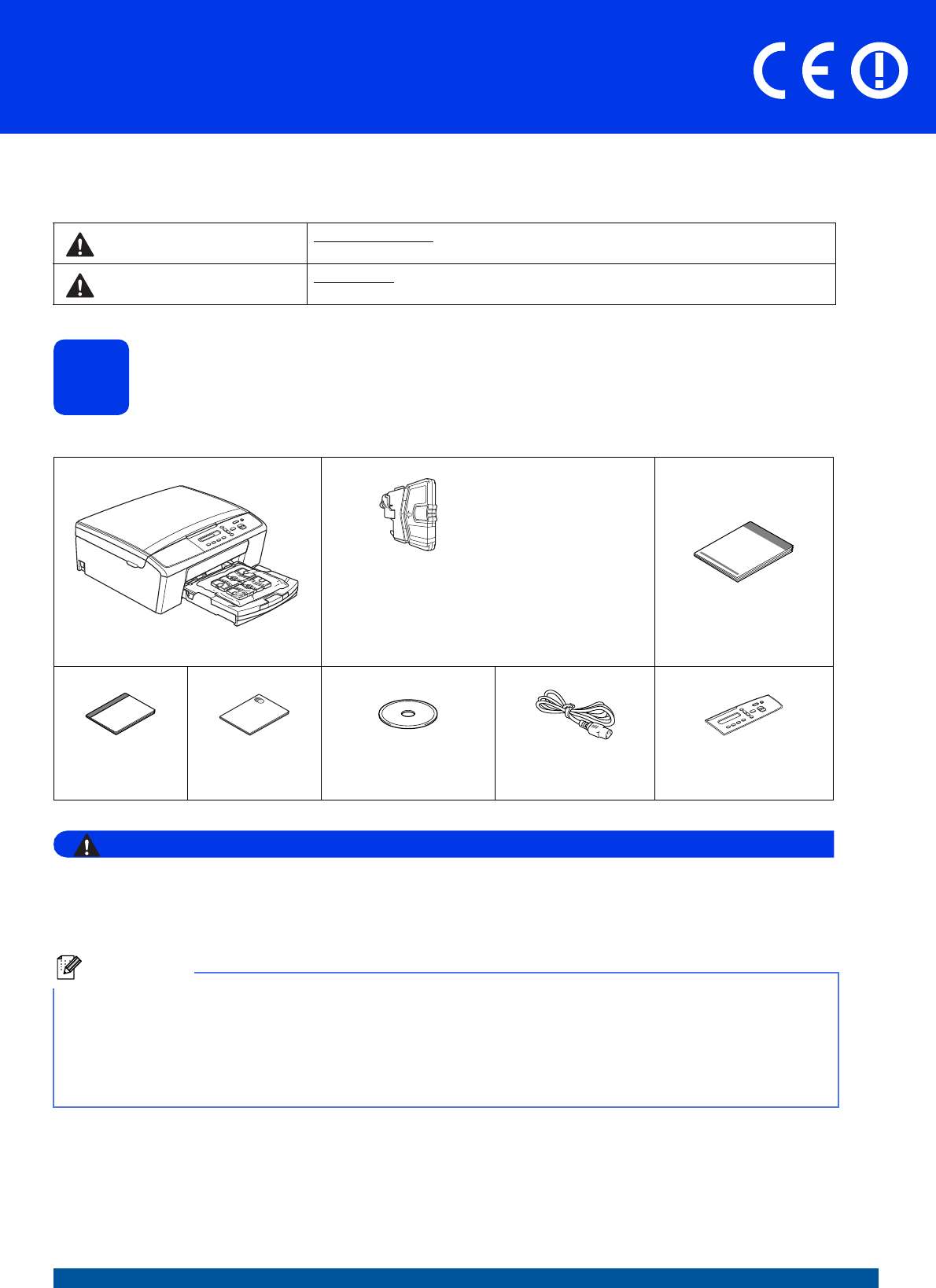
- Commencer 1
- Fixation du capot du 2
- Chargez du papier 2
- Important 3
- Raccordez le cordon 4
- Configuration de votre 4
- Choisissez votre langue 5
- Installez les cartouches 5
- Vérifiez la qualité 7
- Réglez le contraste de 7
- (si nécessaire) 7
- Année:2013 8
- Pour le réseau sans fil 9
- Avant l'installation 10
- Installez MFL-Pro Suite 10
- Branchez le câble USB 11
- Terminer 12
- Macintosh 13
- Avant de commencer 15
- Maintenant, allez à 16
- Remarque 18
- Réseau sans fil 19
- Configuration manuelle 21
- Macintosh) 21
- Configuration one-push à 22
- Clé du réseau) 23
- Rapport de réseau sans fil 23
- Installer les applications 30
- FaceFilter Studio 30
- Pour les utilisateurs réseau 31
- Consommables 32
- Cartouche d'encre 32
Summary of Contents
1CommencerDCP-J140WGuide d’installation rapideFRE/SWI-FRE/BEL-FRE Version 0Veuillez lire le Guide de Sécurité du Produit avant d'installer l&apos
10Windows®USBPour les utilisateurs de l'interface USB (Windows®XP Édition Familiale/XP Professionnel Édition x64/Windows Vista®/Windows®7)12Avant
11Windows®USBWindows®MacintoshUSB14Branchez le câble USBa Soulevez le capot du scanner des deux mains au moyen des languettes en plastique figurant de
12Windows®USBf Lorsque l'écran Enregistrement en ligne s'affiche, faites votre sélection et suivez les instructions affichées à l'écran
13MacintoshUSBWindows®MacintoshUSBPour les utilisateurs de l'interface USB (Mac OS X 10.5.8 - 10.7.x)12Avant l'installationAssurez-vous que
14MacintoshUSBd Soulevez le capot du scanner pour desserrer le verrou a. Appuyez doucement sur le support du capot du scanner b et fermez le capot du
15Pour les utilisateurs réseau sans filRéseau sans filPour les utilisateurs de l'interface réseau sans fil12Avant de commencerIl vous faut d&apos
16Pour les utilisateurs réseau sans fil13Choisissez votre méthode d'installation sans filLes instructions suivantes offrent trois méthodes d&apos
17Pour les utilisateurs réseau sans filRéseau sans filb Configuration manuelle depuis le panneau de commande (Windows® et Macintosh)Si votre point d&a
18Pour les utilisateurs réseau sans fil14Configuration à l'aide du programme d'installation figurant sur le CD-ROM et d'un câble USB (W
19Pour les utilisateurs réseau sans filRéseau sans file Choisissez Oui, je dispose d'un câble USB pour l'installation. puis cliquez sur Suiv
2a Enlevez le ruban adhésif protecteur et le film plastique qui recouvre l'appareil ainsi que l'écran LCD.b Retirez le sachet en plastique a
20Pour les utilisateurs réseau sans fili Entrez la Clé du réseau que vous avez notée à l'étape 13-a à la page 16 puis cliquez sur Suivant.j Cliqu
21Pour les utilisateurs réseau sans filRéseau sans fil14Configuration manuelle depuis le panneau de commande (Windows® et Macintosh)a Sur l'appar
22Pour les utilisateurs réseau sans fil14Configuration one-push à l'aide de WPS ou d'AOSS™ (Windows® et Macintosh)a Vérifiez que votre point
23Pour les utilisateurs réseau sans filRéseau sans filDépistage des pannesComment trouver les informations de sécurité du réseau sans fil (SSID et Clé
24Pour les utilisateurs réseau sans filTS-04Les méthodes d'authentification/chiffrement utilisées par le point d'accès ou routeur sans fil s
25Windows®Réseau sans filWindows®MacintoshRéseau sans filInstallez les pilotes et les logiciels (Windows®XP Édition Familiale/XP Professionnel Édition
26Windows®Réseau sans fild Lorsque cet écran apparaît, choisissez Changez les paramètres de port du pare-feu pour permettre la connexion réseau et con
27Windows®Réseau sans filWindows®MacintoshRéseau sans fil17Terminez et redémarreza Cliquez sur Terminer pour redémarrer l'ordinateur. Après avoir
28MacintoshRéseau sans filInstallez les pilotes et les logiciels (Mac OS X 10.5.8 - 10.7.x) 15Avant l'installationAssurez-vous que l'apparei
29MacintoshRéseau sans filWindows®MacintoshRéseau sans filf Lorsque cet écran apparaît, cliquez sur Suivant.L'installation de MFL-Pro Suite est à
3c Poussez et faites coulisser délicatement les guide-papier latéraux a puis le guide de longueur du papier b avec les deux mains pour adapter leur po
30Windows®Installer les applications optionnelles1Installer les applications optionnellesFaceFilter Studio et BookScan&Whiteboard Suite pris en ch
31Pour les utilisateurs réseauRéinitialisez les paramètres réseau sur les valeurs par défautPour rétablir la valeur par défaut de tous les paramètres
ConsommablesConsommables de rechangeLorsqu'il est temps de remplacer des cartouches d'encre, un message d'erreur s'affiche sur l&a
44Raccordez le cordon d'alimentationAVERTISSEMENTL'appareil doit être équipé d'une prise raccordée à la terre.a Raccordez le cordon d&a
56Choisissez votre languea Lorsque l'écran LCD affiche ce message, appuyez sur OK.Select Language (Sélect.langage)qPress OK Key (App.sur tche OK)
6d Déballez la cartouche d'encre. Tournez le bouton vert sur le bouchon de protection jaune dans le sens des aiguilles d'une montre jusqu&ap
78Vérifiez la qualité d'impressiona Une fois le processus de préparation terminé, l'écran LCD affiche ce messagePlacer papier &qAppuyer
810Réglez la date et l'heure Le réglage de la date et de l'heure permet à l'appareil de nettoyer régulièrement la tête d'impressio
9Windows®MacintoshUSBRéseau sans fil11Choisissez votre type de connexionCes instructions d'installation concernent Windows®XP Édition Familiale/X
More documents for Multifunction Devices Brother DCP-J140W



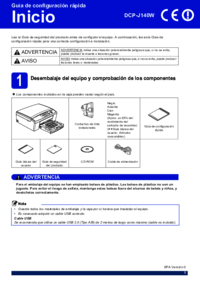


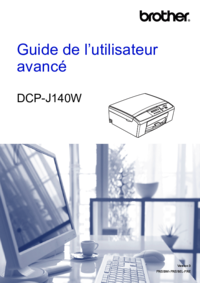


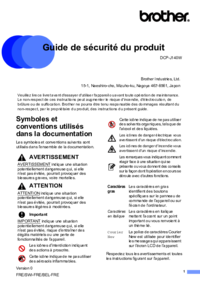
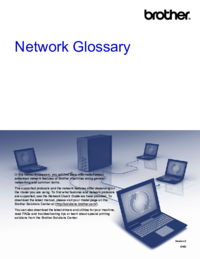













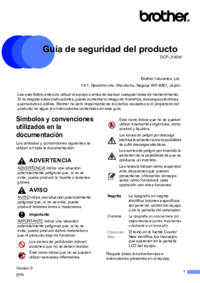
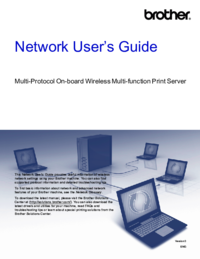

 (227 pages)
(227 pages)



 (11 pages)
(11 pages)







Comments to this Manuals